Quản Trị Mạng - Cùng với sự ra mắt của hệ điều hành iOS 5, Box.net cũng đã công bố với người sử dụng hệ thống tài khoản 50 GB hoàn toàn miễn phí. Chức năng này cũng có thể được áp dụng trên những tài khoản có sẵn, nhưng không giống như Dropbox, Box.net không cung cấp cho người sử dụng công cụ hỗ trợ để đồng bộ hóa dữ liệu trên nền tảng Desktop. Nếu sử dụng webDav thì người dùng hoàn toàn có thể gán tài khoản Box.net thành 1 thư mục bất kỳ trên máy tính có cài đặt Windows.
Nếu bạn chưa có tài khoản Box.net thì hãy đăng ký trên iPhone, iPad hoặc iPod touch bằng cách sử dụng phần mềm hỗ trợ tại đây:
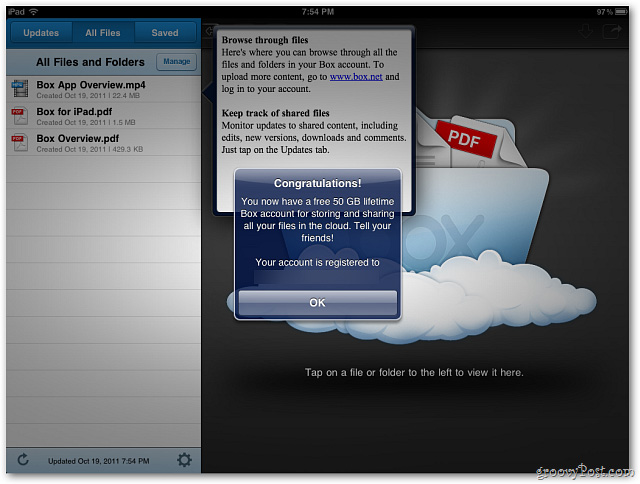
Sau đó, mở My Computer, nhấn chuột phải vào bất kỳ khoảng trống nào tại đây và chọn Add a Network Location từ Context Menu:
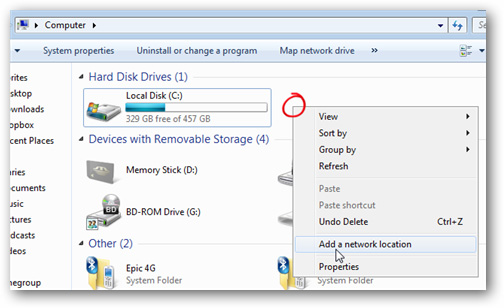
Cửa sổ Add Network Location hiển thị, nhấn Next tại đây:
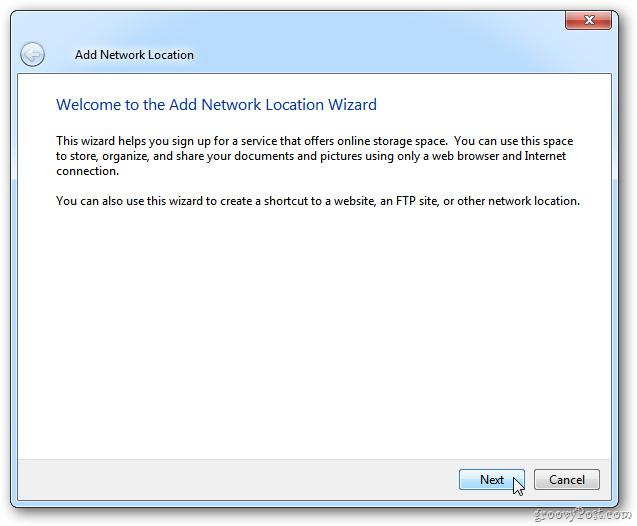
Tiếp tục chọn Choose a Custom Network Location, nếu bạn không nhìn thấy tùy chọn này thì nhấn Next:
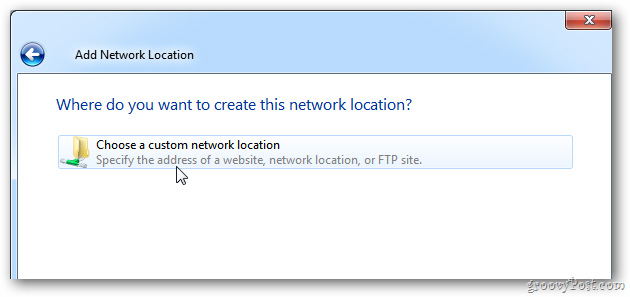
Tại phần Internet or Network Address, các bạn gõ: http://www.box.net/dav
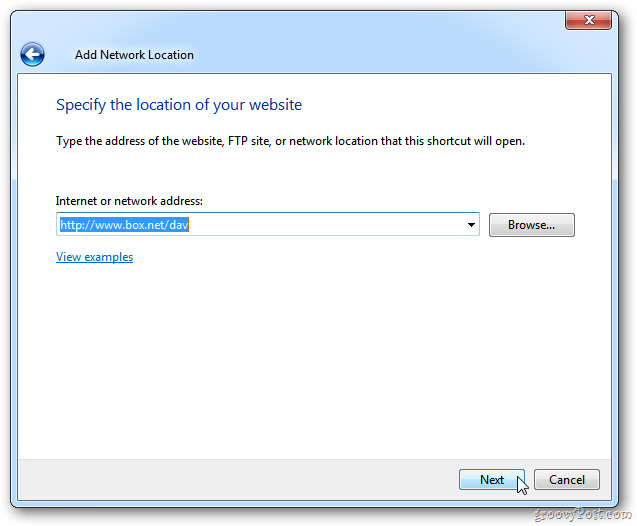
Khi hệ thống hiển thị cửa sổ như hình dưới, các bạn hãy điền thông tin tài khoản Box.net và nhấn OK:
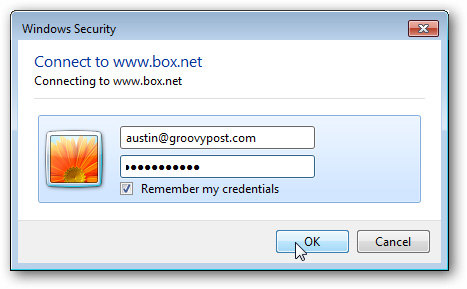
Đặt tên cho thư mục và nhấn Next:
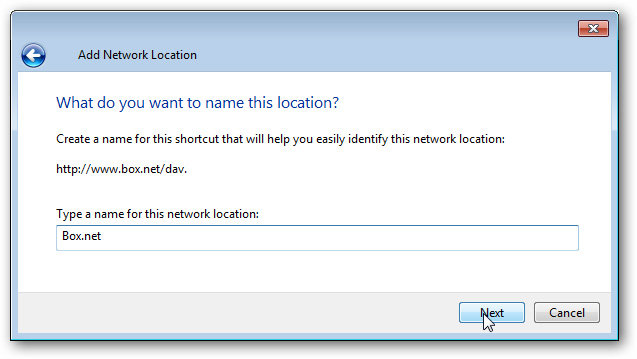
Đánh dấu check vào ô Open This Network Location When I Click Finish, nhấn Finish để kết thúc quá trình này:
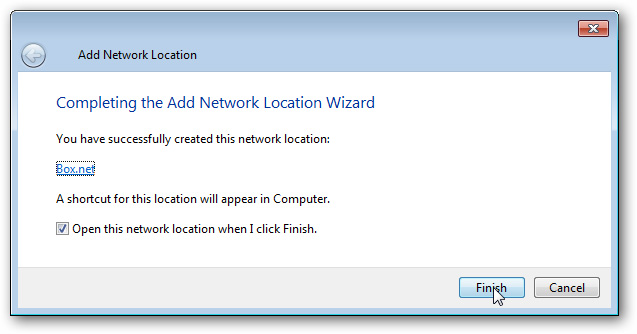
Hệ thống sẽ hiển thị phân vùng lưu trữ của Box.net như 1 thư mục bình thường trong Windows vậy, tuy nhiên giới hạn duy nhất ở đây là không thể upload được file với dung lượng nhiều hơn 100 MB:
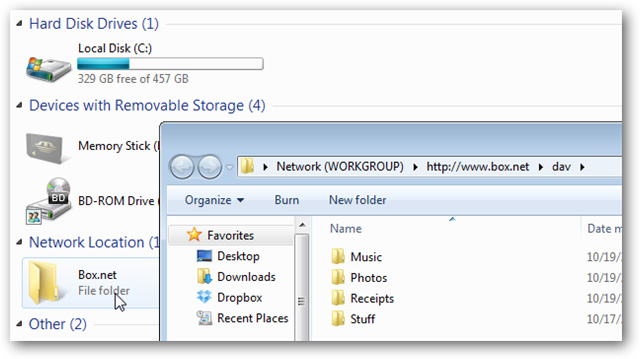
Chúc các bạn thành công!
 Công nghệ
Công nghệ  AI
AI  Windows
Windows  iPhone
iPhone  Android
Android  Học IT
Học IT  Download
Download  Tiện ích
Tiện ích  Khoa học
Khoa học  Game
Game  Làng CN
Làng CN  Ứng dụng
Ứng dụng 
















 Linux
Linux  Đồng hồ thông minh
Đồng hồ thông minh  macOS
macOS  Chụp ảnh - Quay phim
Chụp ảnh - Quay phim  Thủ thuật SEO
Thủ thuật SEO  Phần cứng
Phần cứng  Kiến thức cơ bản
Kiến thức cơ bản  Lập trình
Lập trình  Dịch vụ công trực tuyến
Dịch vụ công trực tuyến  Dịch vụ nhà mạng
Dịch vụ nhà mạng  Quiz công nghệ
Quiz công nghệ  Microsoft Word 2016
Microsoft Word 2016  Microsoft Word 2013
Microsoft Word 2013  Microsoft Word 2007
Microsoft Word 2007  Microsoft Excel 2019
Microsoft Excel 2019  Microsoft Excel 2016
Microsoft Excel 2016  Microsoft PowerPoint 2019
Microsoft PowerPoint 2019  Google Sheets
Google Sheets  Học Photoshop
Học Photoshop  Lập trình Scratch
Lập trình Scratch  Bootstrap
Bootstrap  Năng suất
Năng suất  Game - Trò chơi
Game - Trò chơi  Hệ thống
Hệ thống  Thiết kế & Đồ họa
Thiết kế & Đồ họa  Internet
Internet  Bảo mật, Antivirus
Bảo mật, Antivirus  Doanh nghiệp
Doanh nghiệp  Ảnh & Video
Ảnh & Video  Giải trí & Âm nhạc
Giải trí & Âm nhạc  Mạng xã hội
Mạng xã hội  Lập trình
Lập trình  Giáo dục - Học tập
Giáo dục - Học tập  Lối sống
Lối sống  Tài chính & Mua sắm
Tài chính & Mua sắm  AI Trí tuệ nhân tạo
AI Trí tuệ nhân tạo  ChatGPT
ChatGPT  Gemini
Gemini  Điện máy
Điện máy  Tivi
Tivi  Tủ lạnh
Tủ lạnh  Điều hòa
Điều hòa  Máy giặt
Máy giặt  Cuộc sống
Cuộc sống  TOP
TOP  Kỹ năng
Kỹ năng  Món ngon mỗi ngày
Món ngon mỗi ngày  Nuôi dạy con
Nuôi dạy con  Mẹo vặt
Mẹo vặt  Phim ảnh, Truyện
Phim ảnh, Truyện  Làm đẹp
Làm đẹp  DIY - Handmade
DIY - Handmade  Du lịch
Du lịch  Quà tặng
Quà tặng  Giải trí
Giải trí  Là gì?
Là gì?  Nhà đẹp
Nhà đẹp  Giáng sinh - Noel
Giáng sinh - Noel  Hướng dẫn
Hướng dẫn  Ô tô, Xe máy
Ô tô, Xe máy  Tấn công mạng
Tấn công mạng  Chuyện công nghệ
Chuyện công nghệ  Công nghệ mới
Công nghệ mới  Trí tuệ Thiên tài
Trí tuệ Thiên tài